Cắt chuỗi trong excel – cách dùng hàm lấy chuỗi ký tự
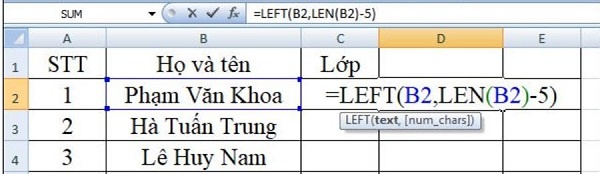
Excel ngày nay đã trở thành một công cụ phổ biến cho mọi người, nhất là dân văn phòng. Trong quá trình sử dụng excel thì ít nhiều chúng ta cũng gặp trường hợp phải lấy ký tự trong một chuỗi. Vậy nên dùng hàm nào cho phù hợp? Bài viết này sẽ mách bạn một số hàm để cắt chuỗi kí tự trong excel. Cùng tham khảo nhé.
Cắt chuỗi trong excel làm như thế nào?
Muốn cắt chuỗi hàm lấy ký tự ta phải sử dụng các hàm cắt chuỗi. Chúng ta sẽ có 3 hàm lấy ký tự như sau:
Hàm Right : Hàm này để lấy ký phía bên phải của phần chuỗi ký tự gốc.
Hàm Hàm Left: Hàm này dùng để lấy phần ký tự bên trái phần chuỗi gốc.
Hàm Mid: Dùng để tách lấy phần ký tự nằm giữa của chuỗi ký tự gốc.
1. Hàm Right cắt ký tự trong Excel
- Cú pháp của hàm Right
=RIGHT(text, n) ….. Trong đó:
Text: là chuỗi kí tự hoặc ô chứa chuỗi kí tự mà bạn muốn cắt.
n: Số ký tự cần cắt khỏi chuỗi.
** Lưu ý: đối với ” n ” nếu bạn không nhập tham số này thì Excel sẽ tự hiểu là 1
- Ví dụ : Ta có bảng danh sách sinh viên và cần dùng hàm Right để lấy 3 kí tự cuối của cột mã số sinh viên (MSSV) cho cột Tên Lớp. Thực hiện như sau:
Tại D2 ta gõ công thức như sau: = RIGHT (C2,3)
Ô C2 là nơi chứa hàm tách chuỗi ký tự trong excel để cắt chuỗi.
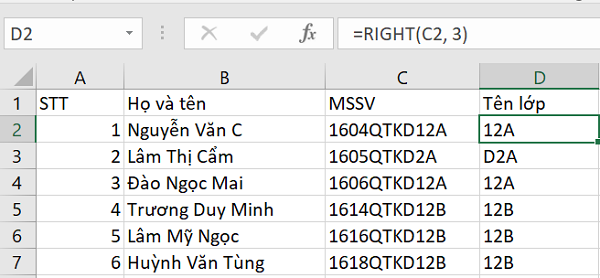
Sau khi nhập công thức thì nhấn Enter để hiện kết quả. Sao chép công thức xuống dưới và bạn sẽ được kết quả hàm cắt chuỗi trong excel như hình.
2. Hàm Left cắt chuỗi ký tự trong Excel
- Cú pháp của hàm Left
=LEFT(text, n) … Trong đó:
Text : Là chuỗi kí tự hay ô chứa chuỗi kí tự muốn cắt.
n: Số kí tự mà bạn cần cắt.
- Ví dụ: Sử dụng hàm Left để lấy 4 ký tự trong cột Mã nhập học . Cách làm như sau:
– Tại ô E2 gõ công thức như sau: = LEFT (C2,4)
– Ô C2 là ô chứa dữ liệu bạn cần cắt chuỗi.
– Nhập công thức của hàm Left. Sau đó sao chép công thức xuống dưới và được kết quả như hình.
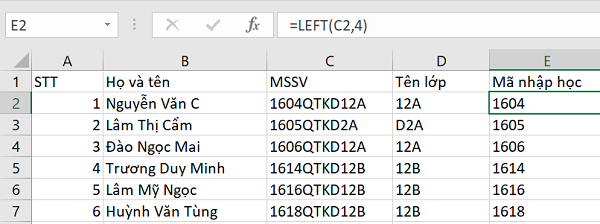
3. Cách tách ký tự trong Excel bằng hàm Mid
- Cú pháp của hàm Mid
=MID(text,m,n) ….. Trong đó:
Text: Chuỗi ký tự.
m: Vị trí bắt đầu cần cắt chuỗi ký tự.
n: Số ký tự cần cắt ra từ chuỗi ký tự
- Ví dụ : Ta có bảng danh sách sinh viên và cần dùng hàm Mid để lấy 4 kí tự cuối của cột mã số sinh viên (MSSV) cho cột Ngành học. Thực hiện như sau:
Ta có công thức tại ô F2 như sau: = MID (C2,5,4) . Ta cắt chuỗi từ kí tự thứ 5 và cắt 4 ký tự.
Kéo xuống các ô còn lại để sao chép công thức và sẽ ra được kết quả như hình dưới.
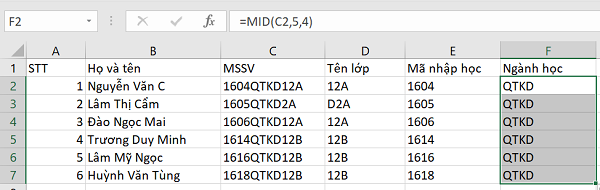
4. Cắt chuỗi trong excel bằng hàm left kết hợp hàm Len
Hàm LEN là hàm thường được dùng để kết hợp với những hàm lấy chuỗi kí tự. Khi kết hợp hàm Len với hàm Left ta có thể dùng để loại bỏ một số ký tự nhất định từ phần cuối của chuỗi.
Ta có cú pháp khi kết hợp như sau: =LEFT(text,LEN(text)-n) … Trong đó:
Text : là chuỗi ký tự muốn cắt.
n : Là số kí tự bạn muốn cắt trên chuỗi.
- Ví dụ: Trong bảng có danh sách họ và tên, muốn loại bỏ 5 ký tự của chuỗi ký tự trong ô B2 sẽ có cách thực hiện như sau:
Ta có công thức =LEFT(B2, LEN(B2)-5) .
Sau khi nhập công thức -> nhấn Enter để xem kết quả.
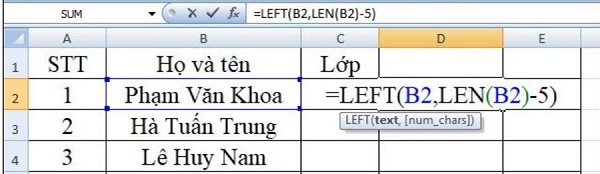
Hàm LEN trong cú pháp này là để lấy tổng số ký tự trong một chuỗi rồi trừ đi lượng kí tự muốn loại bỏ từ tổng độ dài của dãy. Hàm LEFT thì sẽ trả về số ký tự còn lại.
Chúng ta sẽ có kết quả là đã loai 5 ký tự cuối cùng trong dãy ký tự và bao gồm dấu cách.
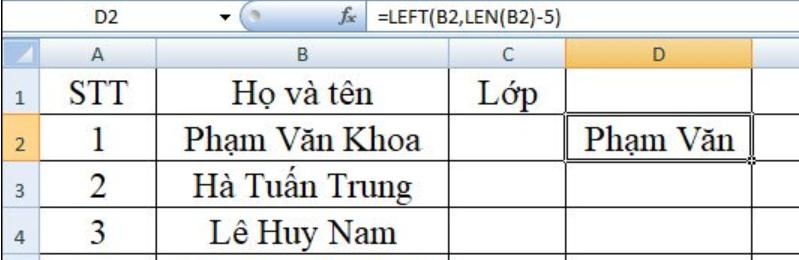
Video hướng dẫn Cách cắt chuỗi trong Excel bằng hàm Left, Right, Mid
Vậy là ICT Sài Gòn đã hướng dẫn về cách cắt chuỗi trong excel để bổ sung thêm một vài thủ thuật cần thiết và hữu cho mình. Hy vọng qua bài viết này các bạn sẽ thao tác dễ dàng và thành công hơn với excel nhé.
4.7/5 – (3 bình chọn)
Cách Đăng Ký Gmail Cho PC –
Toàn bộ hàm xử lý chuỗi trong Excel | và ứng dụng tách họ tên và tên đệm
Download tài liệu: http://bit.ly/HamXuLyChuoi
Đăng ký Để nhận video mới: http://bit.ly/DangKyKenhGaExcel
Facebook hỗ trợ:: https://www.facebook.com/excelchicken
Bài giảng này mình sẽ hướng dẫn các bạn toàn bộ các hàm xử lý chuỗi trong Excel và ứng dụng tách họ tên và tên đệm. Nội dung gồm:
cách sử dụng hàm chuỗi trong excel
các hàm xử lý chuỗi trong excel
hàm nối nhiều chuỗi trong excel
nối chuỗi nhiều ô trong excel
hàm nối chuỗi có điều kiện trong excel
hàm nối dữ liệu trong excel
cắt chuỗi trong excel
hàm nối dữ liệu nhiều ô trong excel
nối chuỗi ngày tháng trong excel
hàm nối chuỗi nhiều ô trong excel
tách họ tên trong excel
cách tách họ tên đệm trong excel
Các hàm xử trong bài giảng bao gồm: Hàm Trim, hàm Proper, Hàm Upper, Hàm Lower, Hàm Len, Hàm Find, Hàm Left, Hàm Right, Hàm Mid, Hàm Replace, Hàm Rept, Hàm Search, Hàm Substitute, Hàm Text, Hàm Value, Hàm Exact, Hàm Char, Hàm Concatenate.
Chúc các bạn học tốt Excel!!!
Gaexcel ExcelChicken CungHocExcel ExcelCoBan ExcelNangCao



